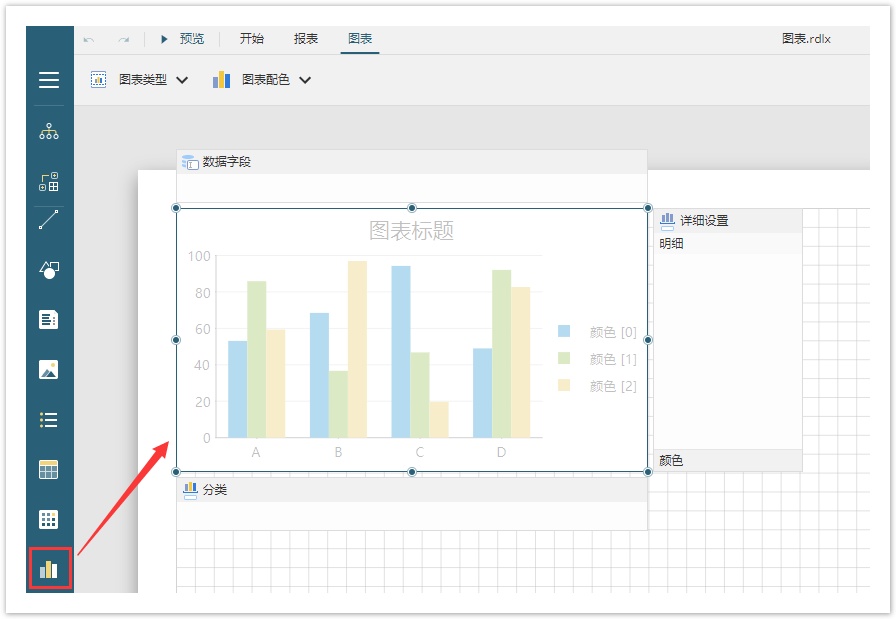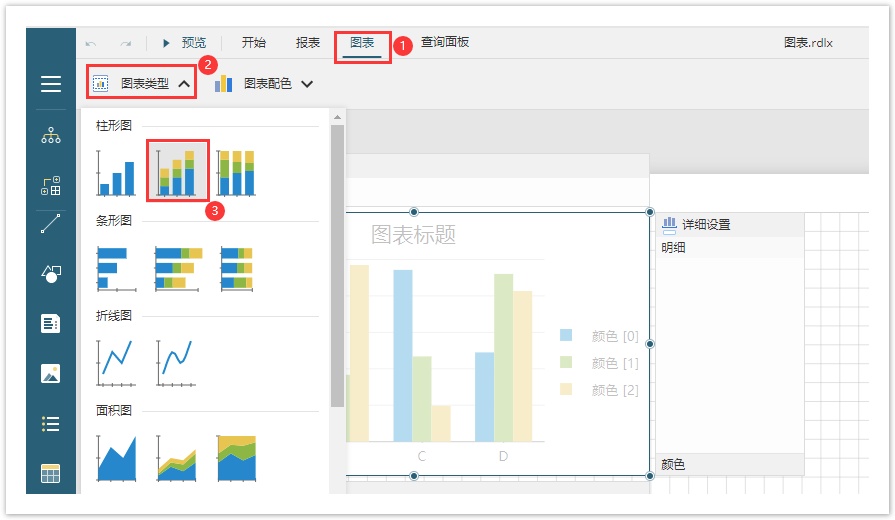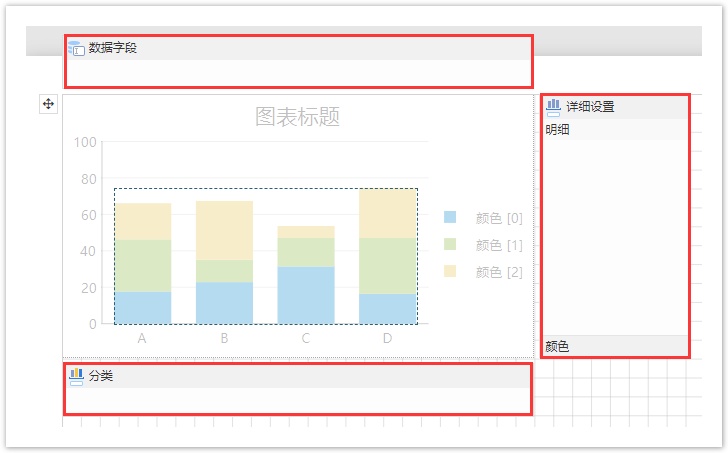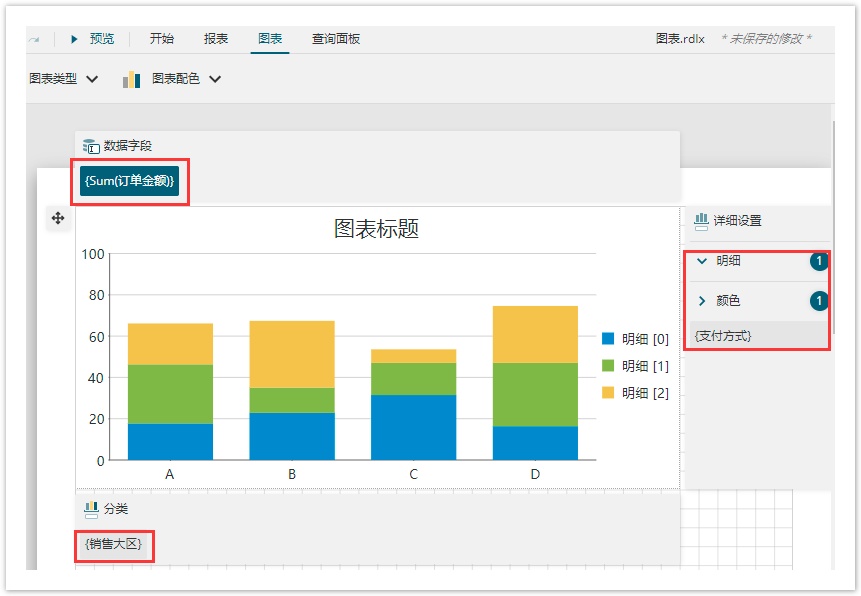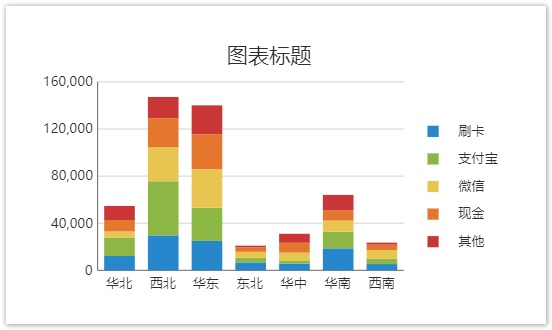1.描述
图表组件的使用流程如下:
一般在进行图表制作时,首先需要添加一个空白的图表组件;然后选择需要使用的图表类型(如柱状图、饼图等);接下来是为图表绑定数据,使图表按照实际的数据进行绘制。此时,一个基本的图表就已经创建完成。
如您另需调整图表的外观或为图表添加数据标签、鼠标提示、数据排序等功能,则需要对图表进行进一步的设置。
本节以一个简单的示例,为您介绍图表的基本制作过程。
2.图表组件使用
添加图表组件。
在工具箱中,通过单击或拖拽,将图表组件放置在报表设计区域。
选择图表类型。报表中提供了多种图表类型,单击“图表”下的“图表类型”,选择一种图表类型。
例如选择堆积柱形图。
在图表制作过程当中,您随时可以切换图表类型,查看不同类型的图表效果。
绑定数据。选中图表组件后,会在图表上方、下方和右方显示三个字段绑定区域:数据字段、分类和详细设置。
数据字段:表示数值的大小;
分类:表示数据按什么进行分类显示;
详细设置(明细):即每个分类下细分为哪些系列;
详细设置(颜色):即颜色按哪个字段划分,绑定后将显示图例。
在数据绑定面板中选择数据集中需要使用的字段并分别拖拽至对应的绑定区域,即可完成图表的数据绑定。
其中明细和颜色都绑定的支付方式字段,如下图所示。
此时一个简单的图表已经基本制作完成,预览报表,如下:
后续章节将为您介绍如何为图表添加其他的属性设置,使其更便于阅读和使用。